Cara mencadangkan profil browser Brave

Panduan lengkap untuk mencadangkan dan memulihkan profil pengguna di browser Brave dengan langkah-langkah yang jelas dan aman.
Ada beberapa aplikasi radio hebat di platform Linux yang dapat Anda gunakan untuk mendengarkan radio FM di Linux. Di masa lalu, saya telah menulis tentang Gradio , serta beberapa dan lainnya . Sejak berbicara tentang aplikasi itu, beberapa waktu telah berlalu, dan sebuah program baru bernama Odio telah muncul.
Apa itu Odio? Ini adalah aplikasi radio internet mewah. Antarmukanya modern, mudah digunakan, dan memiliki beberapa fitur mengesankan seperti favorit, peringkat stasiun, dan banyak lagi!
Dalam posting ini, saya akan berbicara tentang cara mendapatkan aplikasi Odio dan menggunakannya untuk mendengarkan radio FM di Linux. Saya juga akan berbicara tentang cara menavigasi melalui beberapa fitur yang paling berguna. Mari kita mulai!
Aktifkan dukungan Snap
Aplikasi radio Odio menikmati dukungan luas di Linux, karena paket Snap. Satu-satunya cara di Linux agar Anda dapat menggunakan aplikasi ini adalah dengan Snap, jadi sebelum melanjutkan, Anda harus mengaktifkan layanan Snapd di sistem Anda.
Sampai sekarang, paket Snap bekerja di hampir semua distribusi Linux di luar sana. Secara khusus, Ubuntu, Debian, Fedora, OpenSUSE, Arch Linux, Solus, Gentoo, Linux Mint, Raspberry Pi dan banyak lagi.
Jika Anda tidak yakin apakah distribusi Linux Anda mendukung Snaps, kunjungi situs web pengembang Snapcraft , mereka memiliki daftar OS Linux yang dapat menjalankan paket Snap. Selain itu, Snapcraft memiliki instruksi terperinci tentang cara membuat runtime Snapd bekerja pada masing-masing!
Tidak tahu petunjuk di situs web Snapcraft? Kami dapat membantu! Lihat tutorial kami semua tentang cara mengatur paket Snap di Linux . Ini mencakup cara menginstal Snapd, mengaktifkan layanan dan bahkan menggunakan paket Snap untuk sebagian besar sistem operasi Linux modern.
Instal Odio
Sekarang runtime SnapD bekerja pada sistem Linux Anda, aplikasi Odio dapat diinstal melalui toko Snap. Luncurkan terminal dengan menekan Ctrl + Alt + T atau Ctrl + Shift + T pada keyboard. Setelah itu, masukkan perintah di bawah ini untuk memulai proses instalasi.
sudo snap instal odio
Atau, jika Anda tidak menyukai terminal, buka Perangkat Lunak Gnome, KDE Discover atau Pusat Perangkat Lunak Ubuntu, klik pada kotak pencarian, ketik "Odio" dan kemudian pilih tombol "instal".
Mengakses stasiun populer
Odio memiliki beberapa cara berbeda untuk mendengarkan radio online, itulah sebabnya banyak orang di Linux lebih suka menggunakannya untuk kebutuhan mendengarkan mereka. Salah satu fitur terbaiknya adalah bagian “Klik atas”; daftar stasiun radio paling populer yang ditawarkan aplikasi.
Untuk mengakses kategori Klik Teratas di Odio, luncurkan aplikasi dan biarkan memuat. Kemudian, temukan "Beranda" di bilah sisi dan pilih untuk membuka halaman selamat datang. Kemudian, dari sana, cari opsi yang bertuliskan "Klik Atas" dan pilih dengan mouse. Anda kemudian akan dibawa ke beberapa stasiun yang paling sering diputar.
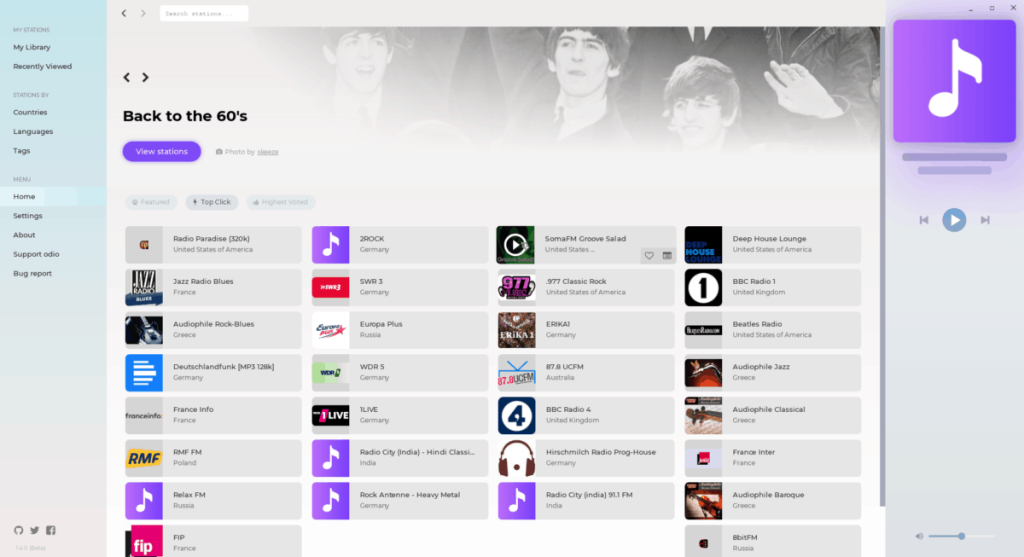
Setelah Anda berhasil mencapai bagian Klik Teratas, lihat dan temukan apa yang ingin Anda dengarkan dan klik tombol putar untuk memulai streaming. Atau, klik ikon hati untuk menyimpan stasiun ke favorit Anda untuk dilihat nanti.
Stasiun unggulan
Selain stasiun radio "Klik Teratas", Odio juga memiliki beberapa stasiun radio pilihan untuk didengarkan, yang terletak di bawah bagian "Unggulan" di bawah "Beranda".
Cari stasiun
Aplikasi radio Odio memiliki fitur pencarian yang mengesankan yang dapat digunakan pengguna untuk dengan cepat menyaring perpustakaan stasiun yang luas untuk menemukan sesuatu untuk didengarkan. Untuk menggunakan fitur ini, klik kotak pencarian yang bertuliskan “stasiun pencarian”, dan tulis beberapa kata kunci di dalamnya. Kemudian, tekan tombol Enter pada keyboard Anda untuk memuat hasilnya.
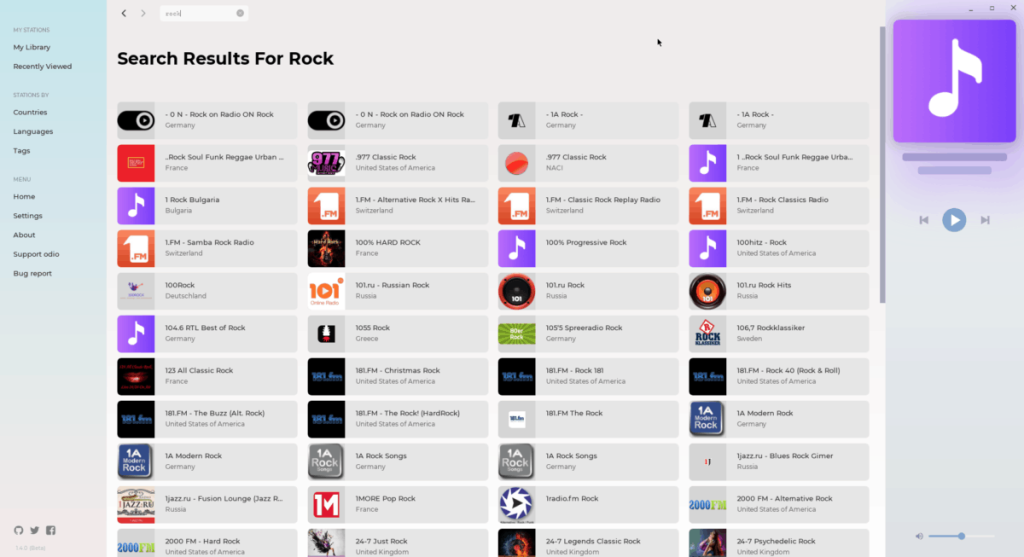
Hasil pencarian akan menampilkan daftar saluran berdasarkan kata kunci Anda. Lihat dan temukan yang ingin Anda dengarkan. Atau, pilih ikon hati untuk menyimpannya ke perpustakaan stasiun Anda.
Urutkan stasiun berdasarkan negara dan bahasa
Manfaat besar radio online adalah di mana pun Anda berada di dunia, Anda dapat memeriksa stasiun dari mana saja. Odio sangat baik dalam aspek ini dan bahkan memungkinkan pengguna mengurutkan stasiun radio berdasarkan bahasa dan negara tertentu.
Untuk mengurutkan berdasarkan negara, lihat bilah sisi kiri di aplikasi Odio dan klik opsi "Negara". Anda kemudian akan melihat daftar besar negara. Telusuri dan klik bendera negara pada daftar yang ingin Anda lihat stasiunnya.
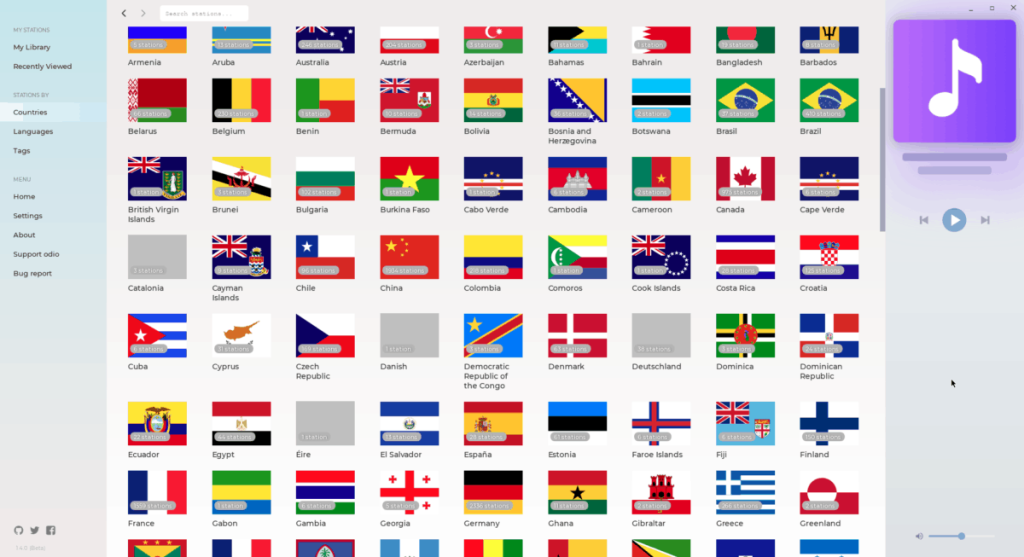
Pengurutan berdasarkan bahasa berfungsi sama dengan pengurutan berdasarkan negara. Untuk melakukannya, temukan opsi "Bahasa" di bilah sisi dan klik dengan mouse. Kemudian, lihat daftar bahasa dan pilih yang ingin Anda lihat stasiun radio dalam bahasa tertentu secara instan.
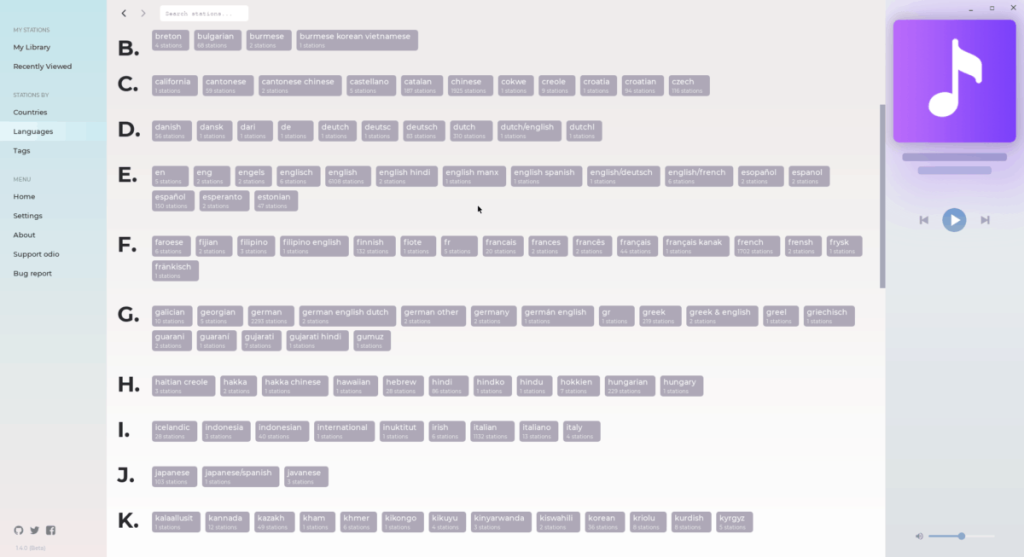
Panduan lengkap untuk mencadangkan dan memulihkan profil pengguna di browser Brave dengan langkah-langkah yang jelas dan aman.
Pelajari cara menginstal Linux Lite, sistem operasi berbasis Ubuntu yang ringan dengan antarmuka XFCE4.
Jika Anda menggunakan banyak PPA di PC Ubuntu dan baru saja meningkatkan ke Ubuntu 20.04, Anda mungkin memperhatikan bahwa beberapa PPA Anda tidak berfungsi, karena
Baru mengenal Linux dan ingin menambahkan musik Anda ke Rhythmbox tetapi tidak yakin bagaimana melakukannya? Kami dapat membantu! Ikuti panduan ini saat kami membahas cara mengatur
Apakah Anda perlu mengakses PC atau Server Ubuntu jarak jauh dari PC Microsoft Windows Anda? Tidak yakin tentang bagaimana melakukannya? Ikuti bersama dengan panduan ini saat kami tunjukkan kepada Anda
Apakah Anda menggunakan browser web Vivaldi sebagai driver harian Anda di Linux? Apakah Anda mencoba mencari cara untuk mencadangkan pengaturan browser Anda untuk penyimpanan yang aman? Kami
Cara Mengunduh Podcast Dari Terminal Linux Dengan Podfox
Cara Menemukan File Duplikat Dan Membersihkannya Di Linux Dengan FSlint
Apakah Anda membutuhkan klien podcast yang bagus dan elegan untuk desktop Linux Anda? Jika demikian, Anda perlu mencoba CPod. Ini adalah aplikasi kecil yang ramah yang membuat mendengarkan
TuxGuitar adalah alat pembuat musik open-source. Dengan itu, pengguna dapat membuat dan mengedit tabulasi gitar mereka sendiri. Dalam panduan ini, kita akan membahas bagaimana caranya








